
Большинство пользователей время от времени замечает на своем ПК различные программы, которые он не устанавливал, в том числе и антивирусное ПО – рассмотрим, как удалить McAfee максимально быстро и без вреда для системы.
Содержание:
Что такое McAfee и как он появляется компьютере
Обнаружили неизвестную программу, которая непонятно откуда взялась на вашем компьютере? Существуют приложения, которые скачиваются и инсталлируются «в нагрузку» к другому ПО. К примеру, недавно вы устанавливали утилиту или приложение с помощью EXE-файла из неофициального источника. Скорее всего, в процессе такой установки вы получите не одну, а несколько программ, браузеров или расширений.
На этапе инсталляции новых компонентов пользователь может отменить дополнительную установку, однако, эта функция часто спрятана, и мы нажимаем «Продолжить» , подтверждая пользовательское соглашение.
Как Удалить McAfee Antivirus
McAfee – это антивирус, который появляется на ПК с помощью других программ. Также, его можно встретить в ОС после установки нелицензионного или кастомного образа Windows.
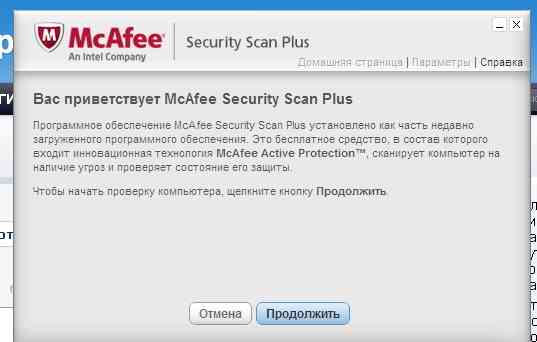
Рис.2 – страница приветствия в McAfee
В 90% случаев бесплатный Макафи появляется на ПК после установки Flash Player, PDF Reader и других продуктов от Adobe. Такая политика «навязывания» программы юзерам началась в 2015 году, когда разработчики антивируса столкнулись с большими убытками из-за падения спроса на серверные антивирусные системы. Да и загрузить полную бесплатную версию программы было и есть практически невозможной задачей.
Что касается функционала антивируса, он имеет понятный интерфейс и позволяет достаточно быстро просканировать компьютер. Минусом программы является небольшая база данных угроз и ограничение функционала в зависимости от версии.
Версии McAfee
Перед началом удаления Макафи с вашего ПК, определитесь с тем, какая версия защитника установлена:
- AntiVirus Plus – простой вариант утилиты с минимальным набором функций;
- Internet Security – для создания системы безопасности пользователя на компьютере и в сети;
- Total Protection – полноценный антивирус с защитой от фишинга;
- LiveSafe – продвинутая версия Макафи. Доступна только по платной подписке.
Чем проще разновидность McAfee, тем меньше файлов она хранит на вашем ПК. Посмотреть версию можно в главном окне программы. Как правило, в шапке указывается полное название продукта. Еще один способ узнать версию – открыть окно «Установка и Удаление программ» и поискать наименование утилиты.
Способ 1. Удаление с помощью встроенных функций Windows
На компьютер установилась версия AntiVirus Plus или Internet Security? Тогда удалить утилиту можно с помощью встроенных функций ОС. Если на компьютере уже установлен защитник, после инсталляции Макафи могут возникнуть серьёзные сбои в работе первого защитника или в операционной системе. Чтобы утилита не выдавала ошибку удаления и не применяла защиту от деинсталляции, советуем запустить ОС в безопасном режиме:
Как полностью удалить McAfee
- Выключите компьютер;
- Нажмите на кнопку Power , начав повторное включение;
- После появления значка Виндоус нажмите на клавишу Ecs или F8 и в появившемся меню выберите пункт «Безопасный режим» (с помощью клавиш вверх-вниз и Ввод).
После загрузки системы в безопасном режиме включите Панель управления и откройте окно «Удаление программ» . Дождитесь загрузки списка всех установленных на ПК приложений и найдите в нём McAfee. Удалите программу.
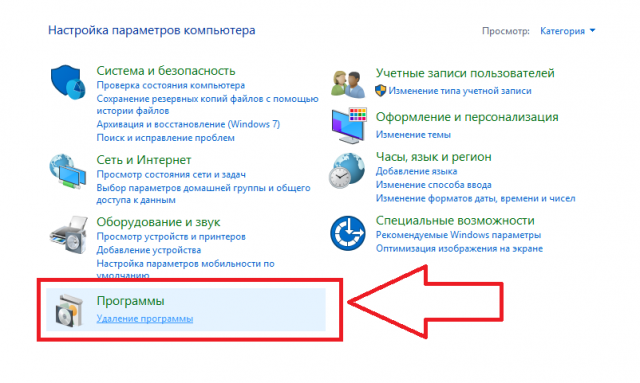
Рис.3 – панель управления Windows
Не перезагружая компьютер, зайдите в корневую папку диска С и осуществите поиск папок по запросу McAfee. Удалите все обнаруженные файлы и папки, в которых упоминается название антивируса.
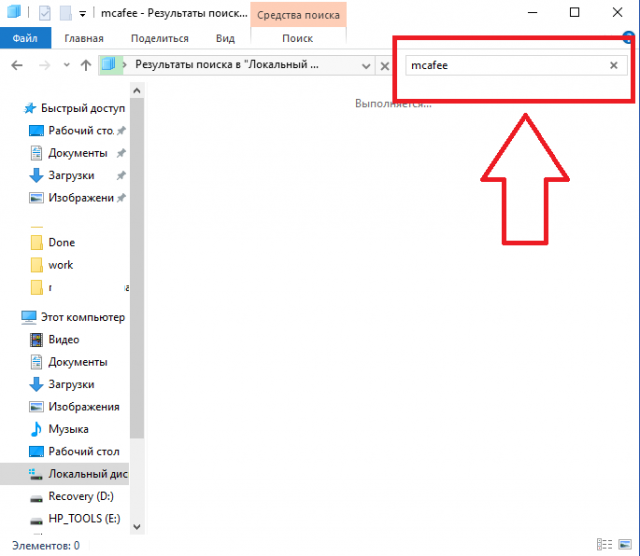
Рис.4 – поиск оставшихся файлов утилиты
Теперь зайдите в окно «Этот компьютер» и кликните правой клавишей мышки на значке главного системного диска. Выберите пункт «Свойства» и нажмите на «Очистка диска» . Дождитесь анализа свободного места и в появившемся окне отметьте галочкой «Временные файлы» . Подтвердите очистку. Теперь можно перезагружать компьютер. Файлы Макафи будут удалены.
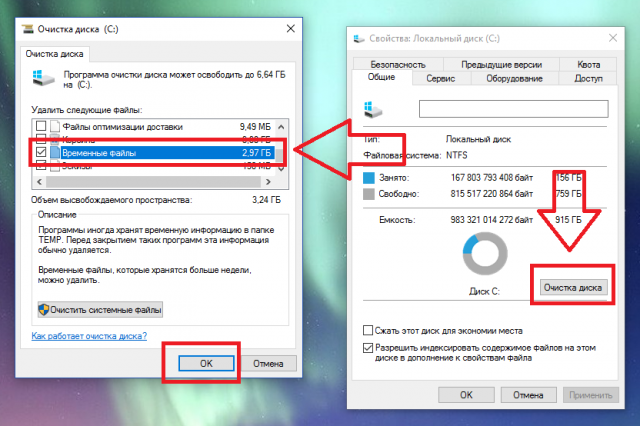
Рис.5 — очистка временных файлов
Даже после удаления Макафи может возникать ошибка установки других программ и антивирусов. Так происходит из-за оставшихся временных файлов или записей в реестре компьютера. Чтобы очистить ОС от следов работы McAfee, поочередно используйте следующие методы.
Способ 2 – Использование Revo Uninstaller
Revo Uninstaller – это популярная утилита для удаления программ и очистки компьютера от «мусорных» файлов или процессов. Revo умеет справляться с приложениями, которые даже после удаления способны восстанавливать свою работу. Этот способ подойдет для более сложных версий антивируса Макафи:
- Скачайте и установите триальную версию программы с официального сайта разработчика;
- В главном окне Uninstaller кликните на значок «Деинсталлятор» и дождитесь построения списка программ. В число ПО будут входить и те компоненты, которые вы удалили, но их часть все равно осталась на компьютере;
- Выберите в списке McAfee и кликните на иконку «Удалить» ;
- Если в листе осталось еще несколько частей программы, очистите и их тоже.
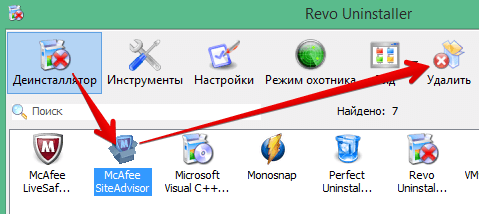
Рис.6 – работа с Revo Uninstaller
В процессе удаления вам будет предложено выбрать метод работы. Рекомендуем нажимать на пункт «Продвинутый» . Так вы увидите все скрытие файлы и их месторасположение на диске.
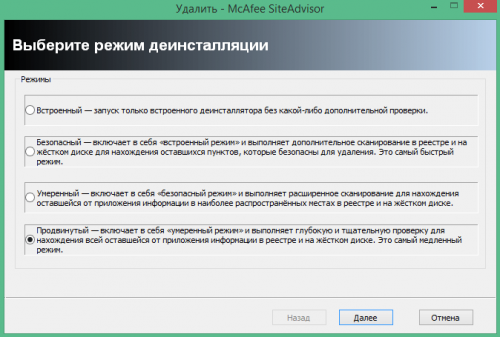
Рис.7 – выбор режима продвинутой деинсталляции
В продвинутом режиме вы также можете активировать функцию поиска файлов на других дисках и их безвозвратное удаление.
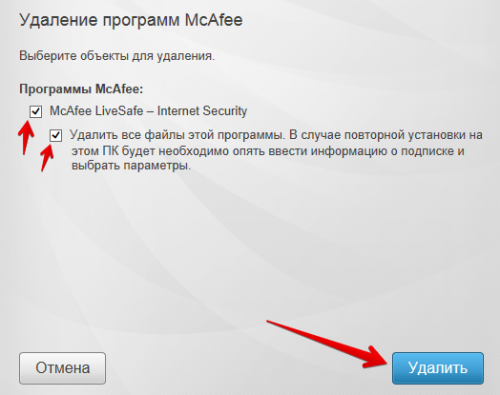
Рис.8 – выбор объекта и свойств деинсталляции
Кликните на кнопку «Далее» , чтобы утилита просканировала систему на наличие следов нежелательного ПО. Как правило, результат поиска состоит из файлов с расширением tmp – временные компоненты, которые способны даже возобновлять работу ПО.
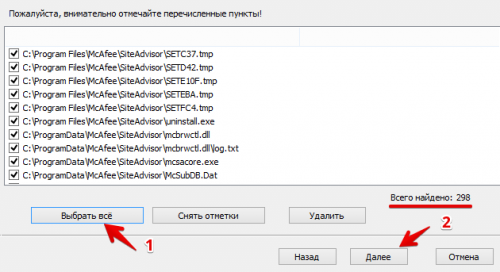
Рис.9 – список следов Макафи
Удалить все найденные файлы можно, нажав на «Выбрать всё» и «Далее» . Затем подтвердите пользовательское соглашение, введите капчу. Удаление может занять несколько минут. После работы деинсталлятора можно проверить корневые папки и стереть оставшиеся части программы самостоятельно, если утилита их не стёрла.
Способ 3 – использование Perfect Uninstaller
Perfect Uninstaller – еще одно служебное приложение для удаления нежелательных файлов и компонентов ОС. Отличие предыдущего деинсталлятора заключается в том, что Perfect Uninstaller может удалять даже копии Макафи, которые заражены вирусом. Часто, такие варианты ПО, просто не дают пользователю и другим утилитам провести удаление. Появляется «Ошибка доступа к объекту» и другие неполадки.
Perfect Uninstaller позволяет обойти запрет на удаление и очистить ПК от ненужных вам программ. Принцип работы деинсталлятора схож с предыдущим вариантом:
- Скачайте компонент с официального ресурса;
- Установите и откройте Perfect Uninstaller;
- В главном окне нажмите на «Force uninstall» , что означает «Принудительное удаление»;
- В списке выберите McAfee;

Рис.10 – главное окно Perfect Uninstaller
- В открывшемся окне нажмите на «Next», чтобы начать сканирование.
Удаление найденных файлов будет произведено в автоматическом режиме. Перезагрузите компьютер сразу после завершения работы Perfect Uninstaller.
Как отменить установку антивируса?
Если вы уже выполнили удаление и хотите установить на компьютер любой из продуктов Adobe, запомните, как можно отменить загрузку антивируса:
- Авторизуйтесь на сайте Adobe;
- Выберите программный продукт и дождитесь появления окна загрузки;
- Обязательно уберите галочку с пункта «Получить бесплатную программу…» , как показано на рисунке ниже;
- Затем кликните на клавишу «Установить сейчас» .
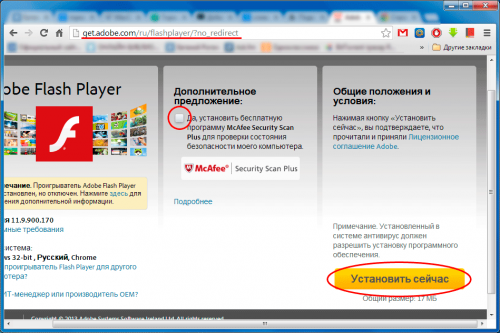
Рис.11 – отмена загрузки Макафи
Источник: ddr64.link
Как полностью удалить все версии антивируса McAfee с компьютера?

![]()
Listen to this article
Всем доброго времени суток. Зачастую производители программного обеспечения при установке предлагают инсталлировать и другие сопутствующие продукты. И часто случается так, что пользователь не обращает внимания на такое ПО, а лишь впоследствии замечает его на компьютере. Одним из таких приложений может стать антивирус McAfee, и у многих пользователей возникает вопрос о том, как полностью удалить его с Windows.
Антивирусные программы, в отличие от обычных, просто так не удалить. Они крепко-накрепко врастают корнями в систему. В данной статье описывается, как удалить потребительский продукт McAfee с компьютера под управлением Windows.
Антивирус McAfee – продукт одноименной компании, входящей в состав Intel Security, который устанавливается на некоторые модели ноутбуков и распространяется свободно в интернете. С защитой системы он в целом справляется хорошо, однако многие пользователи всё же сталкиваются в потерей производительности своего устройства из-за данного ПО и задаются вопросом, как полностью удалить антивирус.
Стандартное удаление в Windows 10
Откройте панель управления Windows и выберите меню «Установка и удаление программ«. Найдите в списке McAfee и по очереди удалите все что с ним связано.

Так же на компьютере могут присутствовать и другое ПО от этого издателя, например:
- McAfee AntiVirusPlus
- McAfee Internet Security
- McAfee LiveSafe
- McAfee Family Protection
- McAfee Online Backup
- McAfee Total Protection

В программе удаления, отметьте все пункты, включая пункт «Удалить все файлы этой программы«.

Дождить завершения удаления программ McAfee с компьютера:

Затем, подтвердите перезагрузку компьютера:

Как удалить McAfee при помощи McAfee Consumer Product Removal
Если по какой-либо причине антивирус не может быть удален стандартными методами, вы можете использовать официальную утилиту McAfee Consumer Product Removal которая полностью удаляет все продукты McAfee. В идеале — запускать утилиту в безопасном режиме, но обычно работает и без этого.
- Загрузите инструмент MCPR.
- Дважды щелкните файл MCPR.exe.
- При появлении предупреждения о безопасности:Нажмите кнопки Да, Продолжить или Запустить (в зависимости от версии Windows).

- а экране Удаление ПО McAfee необходимо выполнить следующие действия.
- Щелкните Далее.
- Щелкните Принимаю, чтобы принять условия лицензионного соглашения с конечным пользователем (EULA).
При вводе символов обязательно соблюдайте регистр букв, иначе деинсталлятор не примет код и покажет другую картинку, вместо того чтобы приступить к удалению антивируса.
Если отобразится сообщение, инструмент MCPR успешно выполнил задачу.

- Перезагрузите ПК, чтобы завершить процесс удаления.
Если отобразится сообщение об ошибке, это значит, что очистка не была выполнена согласно плану.
- Перезагрузите ПК и запустите MCPR снова.
- Если сообщение Не удалось выполнить очистку отобразится снова, проигнорируйте его.
- Перезагрузите ПК еще раз.
- Попробуйте переустановить программное обеспечение McAfee. И потом снова удалить восстановленный антивирус из системы.
Отключение защитника Windows
Бывает, что Защитник Windows 10 провоцирует конфликт программного обеспечения в момент установки или удаления сторонних антивирусных продуктов. Чтобы этого избежать, можно отключить активную защиту в разделе «Обновление и безопасность» системной утилиты «Параметры».
Важно! Если McAfee был установлен не на диск С, проведите такую же процедуру по поиску файлов и удалению временных данных на другом носителе.
Очистка компьютера от оставшихся файлов
После удаления антивируса в системе могут остаться связанные с ним файлы. Например, McAfee Removal Tool не удаляет определенные компоненты. Поэтому нужно удалить следующее:
- Папку McAfee. Она находится на диске, где установлена Windows, в папке Program Files или Program Files(x86), если имеется 64-разрядная версия операционной системы.
- Временные файлы McAfee. Они находятся в папке C:UsersИмя_ПользователяAppDataLocalTemp. Требуется удалить все файлы, иконка которых повторяет логотип McAfee.
- Драйвера McAfee. Они находятся в папке C:WindowsSystem32drivers. В ней нужно удалить следующие файлы: mfeapfk.sys, mfeavfk.sys, mfebopk.sys, mfeclnk.sys, mfehidk.sys, mferkdet.sys и mfewfpk.sys.
- Ветки в реестре, которые остались от McAfee. Для этого нужно зажать комбинацию клавиш Win + R, ввести в появившемся окне запрос regedit и нажать Enter. Откроется окно Редактора реестра. Далее необходимо зажать комбинацию клавиш Ctrl и F, ввести в строке поиска запрос McAfee и нажать Enter. Отыщутся все значения реестра, которые связаны с антивирусом. В левой части окна нужно кликать на них правой кнопкой мышки и в выпадающем списке выбрать “Удалить”.
Заключение
McAfee — хороший, но платный антивирус. Если не хочется платить как минимум 1 500 рублей в год за лицензию, то его лучше удалить. Для этого предпочтительней использовать специальные утилиты-деинсталляторы. Для этого лучше всего задействовать программы Revo Uninstaller, Perfect Uninstaller или Your Uninstaller.
Надеюсь, что это руководство помогло вам решить проблему с удалением McAfee с ПК на Windows.
Источник: rucore.net
Как удалить антивирус McAfee?
Многие пользователи операционных систем семейства Windows решают удалить антивирус McAfee. Для этого доступен обычный способ деинсталляции приложений, но он не позволяет полностью очистить компьютер от следов этого продукта, предназначенного для борьбы с вредоносными программами. Поэтому дополнительно рекомендуется воспользоваться утилитой McAfee Removal Tool.
Шаг №1 — удаление антивируса McAfee
Этот вариант предполагает использование стандартных средств для работы с установленными приложениями. Потребуется войти в параметры Windows и осуществить деинсталляцию.
Как это делается?
- В меню «Пуск» есть специальный пункт «Параметры», куда и необходимо перейти.
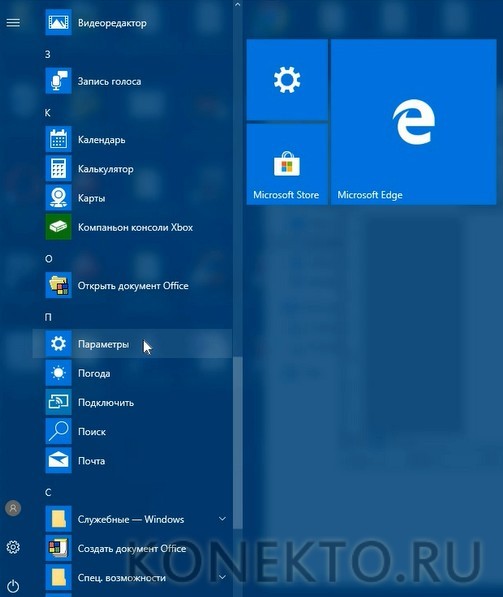
- В окне настроек Windows следует выбрать раздел «Приложения». Его можно также найти при помощи поисковой строки, расположенной вверху.
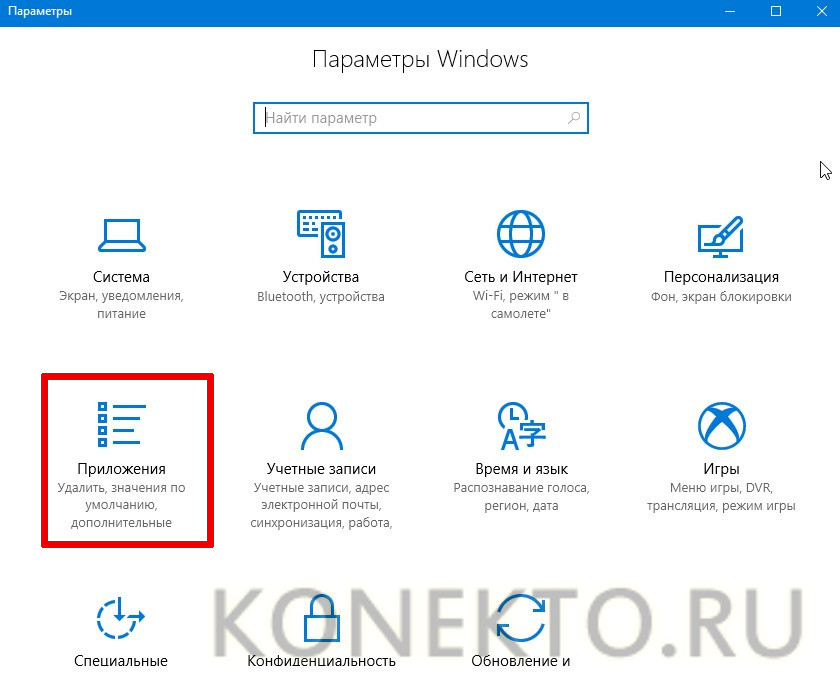
- По умолчанию должно получиться войти в категорию «Приложения и возможности». Если этого не произошло, нужно кликнуть по соответствующей ссылке.
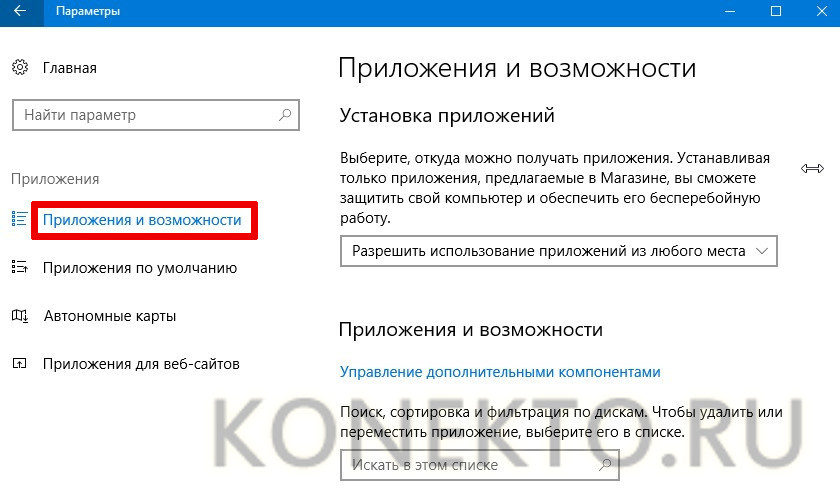
- Снизу находится список установленных приложений. В нем требуется найти программу с символикой McAfee и кликнуть по ней.
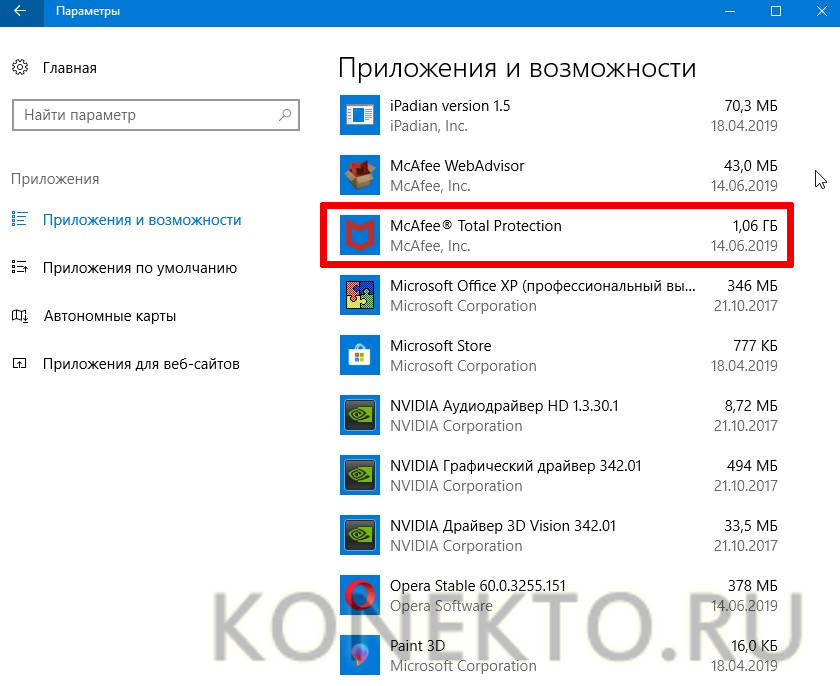
- В нижней части появятся две кнопки. Чтобы произвести деинсталляцию, следует нажать «Удалить», после чего подтвердить действие.
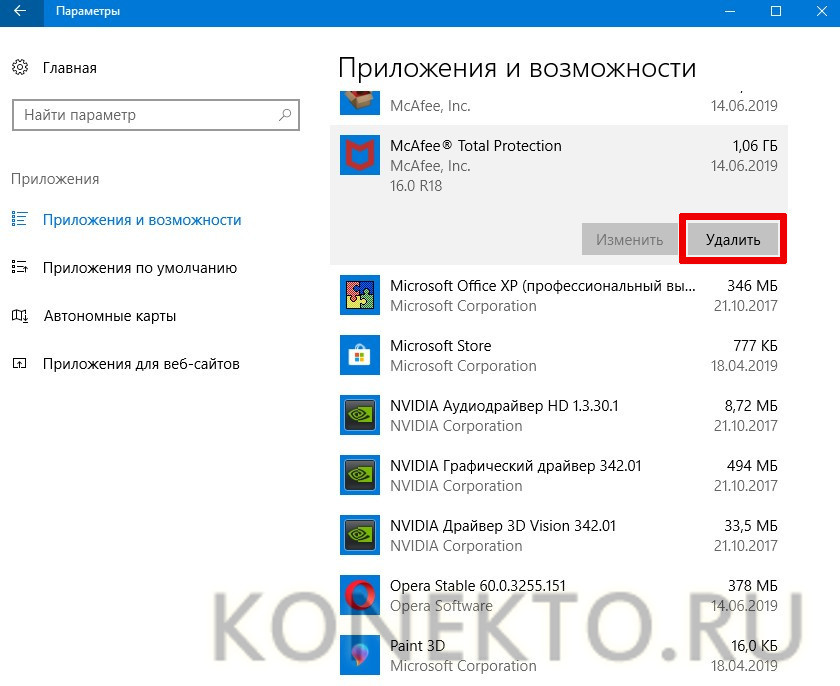
- Для дальнейшего продолжения нужно установить галочки в соответствующих квадратиках перед списком возможных действий.

- Далее всплывает окно с предупреждением о существующей подписке. Здесь необходимо нажать кнопку «Удалить».
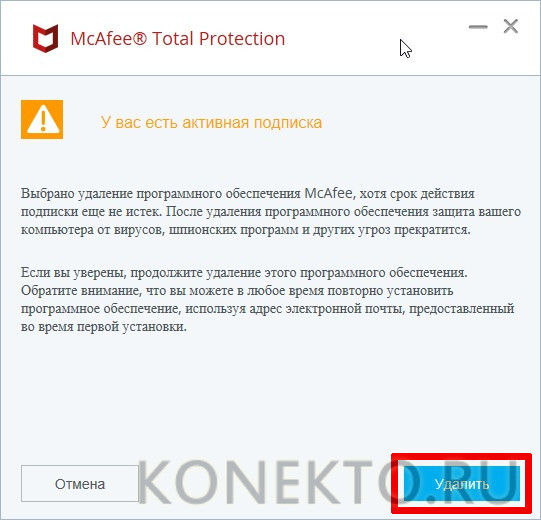
- После этого начнется процесс деинсталляции антивируса. Требуется дождаться его завершения.

- В самом конце появится окно с сообщением об удалении программы. Чтобы примененные действия вступили в силу, нужно кликнуть «Перезагрузить сейчас».
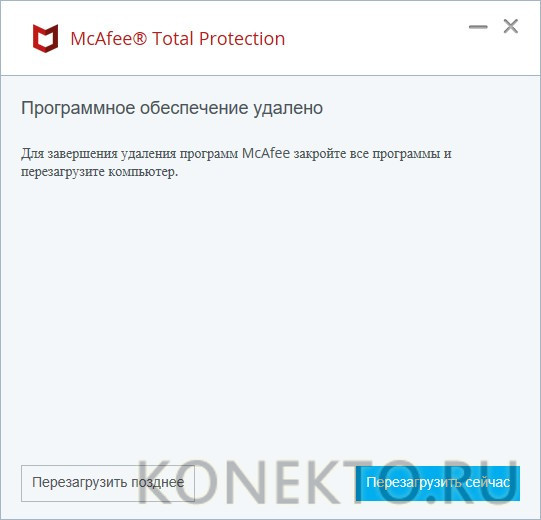
Дополнительно: существует программа для удаления программ, которые не удаляются. С ее помощью можно без лишних проблем избавиться от ненужных приложений в среде Windows.
Шаг №2 — удаление следов McAfee
Для полной деинсталляции антивирусной программы и всех продуктов McAfee разработана специальная утилита. Она удаляет остаточную информацию из реестра и других мест системы Виндовс.
Как сделать это пошагово?
- Требуется скачать утилиту McAfee Removal Tool по ссылке — mcafee-removal-tool.com.

- Далее при помощи меню «Пуск» следует войти в «Проводник». Он находится во вкладке «Служебные — Windows».
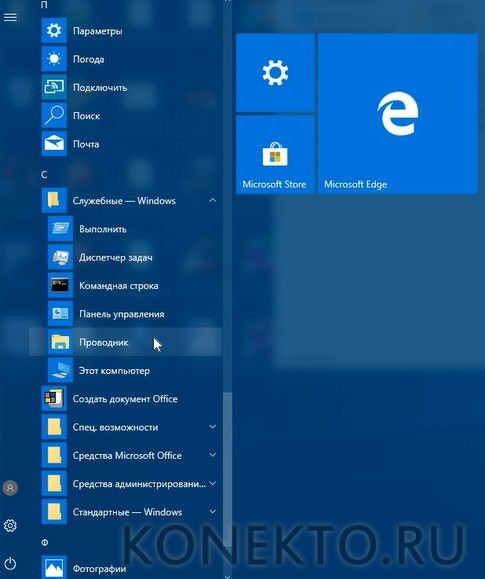
- Затем необходимо перейти в ту папку, в которой находится скачанный файл, и кликнуть по нему.
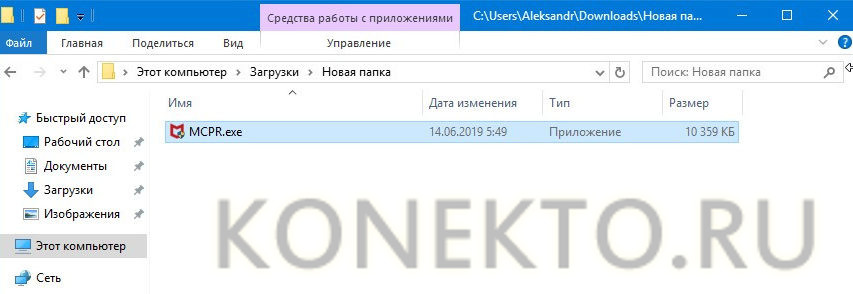
- В открывшемся окне с информацией об утилите на английском языке нужно нажать кнопку «Next».
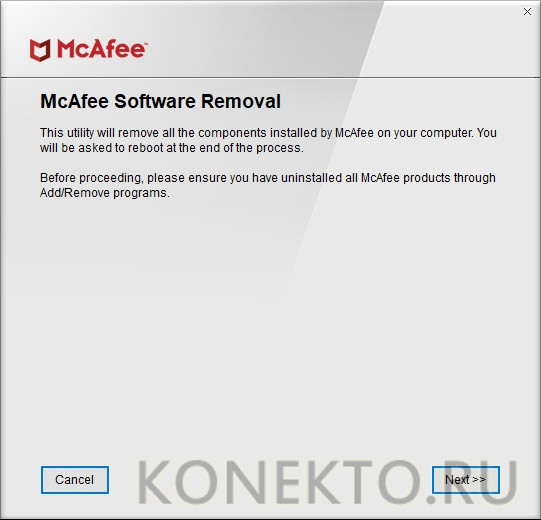
- Теперь ставим галочку о согласии с условиями работы программы и продолжаем.
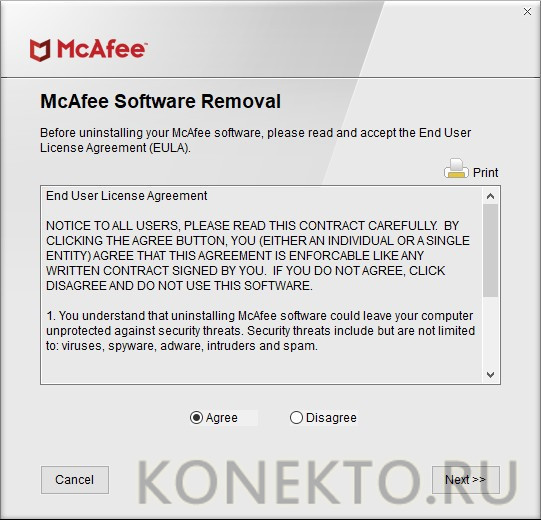
- В текстовое поле для проверки требуется ввести символы, которые отражены на картинке.
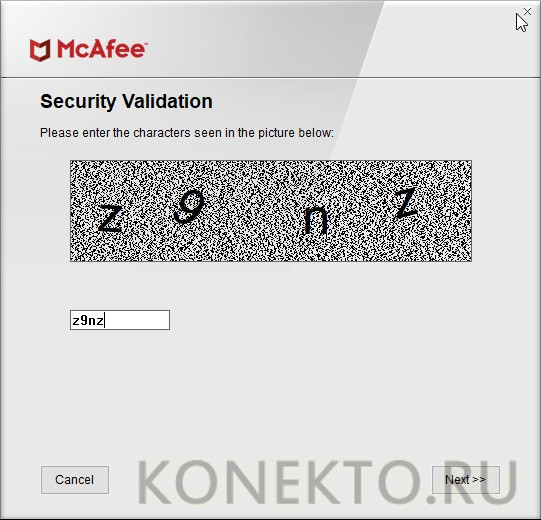
- После правильного ввода указанных знаков запустится процесс удаления продуктов McAfee.
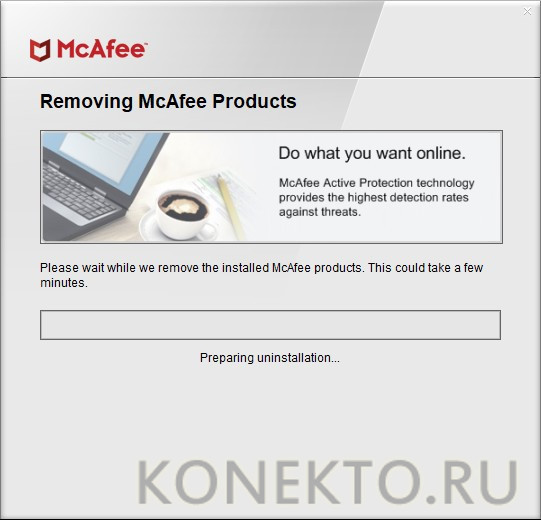
- Чтобы обновить системный реестр, необходимо перезагрузить компьютер посредством кнопки «Restart».

- В конце придется подтвердить выбранное действие, нажав «Yes».
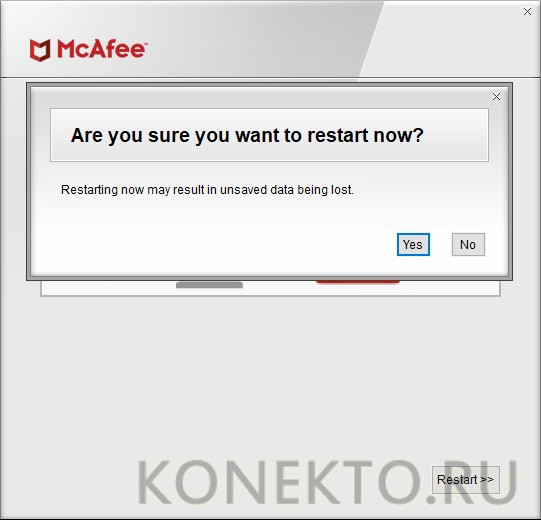
Интересно: пользователи смартфонов могут рассмотреть лучшие антивирусы для Андроида, после чего выбрать оптимальный вариант. Есть несколько интересных решений.
Подводим итоги
При помощи сторонних приложений у владельцев ПК с Виндовс появляются более широкие возможности. Так, можно отключить Windows Defender, который не очень любят многие юзеры. Если требуется ускорить работу системы, то стоит воспользоваться лучшей программой для очистки и оптимизации компьютера.
Смотрите также
- Как проверить телефон на прослушку?
- Как узнать музыку из видео на Ютубе?
- Тарифы Мегафон 2021 года
Источник: konekto.ru